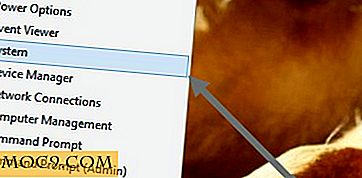Skrive regneark fra Linux Command Line
Fra VisiCalc og Lotus 1-2-3 til Microsoft Excel har regnearket været en vigtig applikation tilgængelig på næsten alle skrivebordssystemer siden Apple II. På Linux er der forskellige regneark tilgængelige, herunder dem, der er indbygget i OpenOffice og LibreOffice, plus der er en Linux-version af Gnumeric. Dette er alle grafiske regneark, der køres fra skrivebordet. Men hvad med kommandolinjen? Hvis du kan have fuldt udstyret tekstredaktører som Vi, Nano og Emacs, der kører fra kommandolinjen, hvad med et regneark?
Den gode nyhed er, at Linux har et kommandolinje regneark kaldet "regneark regnemaskine" eller "sc." For at installere det på Ubuntu, brug:
sudo apt-get install sc
For at starte programmet skal du bare skrive " sc ." Den indledende skærm er et tomt ark, der er foret på tværs af toppen og ned langs siden med det kendte regnearknummer, dvs. bogstaver på tværs af toppen og tal ned ad siden.

Som et "normalt" regneark indtaster du værdier og ligninger i cellerne, og regnearket beregner de nødvendige resultater. Men i modsætning til et normalt regneark kan du ikke bare skrive værdier ind i cellerne direkte. For at indtaste numeriske konstanter og strenge, skal du fortsætte værdien med en redigeringskommando. For at indtaste en numerisk konstant skal du først skrive "=" og derefter nummeret. Her er en liste over nogle af de fælles redigeringskommandoer:
- = Indtast en numerisk konstant eller et udtryk i den aktuelle celle. sc prompter for udtrykket på øverste linje.
- <Indtast en etiketstreng i den aktuelle celle, der skal skylles tilbage til venstre kant af cellen.
- \ Indtast en etiketstreng i den aktuelle celle, der skal centreres i kolonnen.
- > Indtast en etiketstreng i den aktuelle celle, der skal skylles lige mod højre kant af cellen.
Der er en måde at ændre måden værdierne indtastes på. Kaldet til "hurtig numerisk indtastningstilstand", du skal starte sc med "-n" -alternativet, eller skriv CTRL + T og derefter "n" i programmet. I denne tilstand vises prompten, så snart du begynder at skrive et nummer. Hvad det betyder er at du kan springe over at skrive "=".

Ligninger indtastes på samme måde som i et almindeligt regneark. Skriv "=" efterfulgt af ligningen, fx "= B0 + B1 + B2 + B3"

De indbyggede funktioner virker lidt anderledes end de i andre regneark, da de starter med @, så du kan få summen af en rækkevidde, du skal bruge @sum (rækkevidde), hvor "interval" er start- og slutcelle Navne adskilt af et kolon, f.eks. C5: C17.

Andre vigtige funktioner er:
- @avg () - Gennemsnit alle gyldige (nonblank) poster i den specificerede region.
- @max () - Returner maksimumsværdien i det specificerede område.
- @min () - Returner minimumsværdien i det angivne område.
- @sqrt () - Ret kvadratroten af e.
- @max () - Returner maksimumsværdien af udtrykkene. To eller flere udtryk kan angives.
- @min () - Returner minimum af udtryksværdierne. To eller flere udtryk kan angives.
Der er også en række andre funktioner, herunder strengfunktioner som @substr, @upper og @lower; og dato og klokkeslæt fungerer som @now, @date, @day, @month, @year osv.
Det bedste sted at få en fuldstændig beskrivelse af de tilgængelige funktioner er fra man siden, dvs. "man sc".
For at gemme den aktuelle regnearktype "P" efterfulgt af det ønskede filnavn. Brug ".sc" udvidelsen. Du kan indlæse et regneark ved at starte med at angive navnet som en parameter, for eksempel:
sc test1.sc
En hurtig måde at gemme og afslutte sc er at bruge ZZ, som du ville med vi-editoren.
En ulempe ved sc er, at dens on-disk format ikke på nogen måde er standard. Hvis du forpligter dig til at bruge det, vil du støde på kompatibilitetsproblemer. Jeg tvivler på, at din chef vil acceptere dine seneste udgiftskrav i .sc-format! Der er dog et desktop-regneark, der forstår .sc-filer. GNU's Gnumeric er i stand til at åbne .sc filer; Det er dog ikke muligt at gemme dem. Men det praktiske resultat er, at du kan åbne .sc-filer i Gnumeric og derefter gemme dem i et bedre kendt format som .xls eller .ods. Disse filer kan derefter åbnes i Microsoft Excel, LibreOffice og så videre.
Hvis du er vant til at køre Linux uden skrivebord eller hvis du bruger en Raspberry Pi, så er sc en hurtig måde at generere et regneark uden at skulle starte op i et fuldt skrivebord. Hvorfor ikke prøve det, og hvis du har spørgsmål, er du velkommen til at spørge i kommentarfeltet nedenfor.